Mina barn älskar att prata med Google med hjälp av en av våra olika Google Home-talare ($ 99 hos Walmart). Och jag var modig nog att låta dem ha full tillgång till Googles hemplattform och allt det har att erbjuda - tills jag ändrade reglerna.
Inget häftigt hände. Men när Google meddelade funktionen Pretty Please under Google I / O bestämde jag mig för att slutligen upprätta föräldrakontroll. För om mina barn ska använda en smart högtalare kan de också vara artiga på rätt sätt, eller hur?
Processen att länka varje barns Google Family Link-konto till Google Home var relativt smärtfritt och tar mindre än 5 minuter för varje barn.

Vad du behöver
Tydliga saker först: Du behöver en Google Home-enhet, vare sig den är tillverkad och såld av Google, eller en kompatibel tredjepartsenhet. Du behöver också en Android-enhet som kör Android 7.0 eller högre för ditt barns familjeförbindelse-konto.
Det finns ett sätt att använda en äldre enhet som kör Android 5.0 eller 6.0, men du måste följa dessa lite förvirrande instruktioner på Googles supportsida.

Du måste använda en Android 7.0-enhet för att skapa ett Family Link-konto för ditt barn eller barn. Du kan sedan logga in på en äldre Android-enhet med samma konto.
Ditt barn måste vara närvarande för att slutföra processen. Google Home lär dig sin röst när du ställer in dem så att den kan skräddarsy upplevelsen.
Logga in på Hemma

Med en Android-enhet som kör Family Link och loggat på ditt barns konto öppnar du appen Family Link på telefonen. Välj barnets konto i deras profil.
Tryck på ikonen med tre punkter i det övre högra hörnet och klicka sedan på Logga in på Google Hem . Du kommer att bli ombedd att logga in på föräldrakontot som hanterar inställningar för Family Link för att bevilja godkännande. Följ resten av anvisningarna, som inkluderar att ditt barn upprepar "OK Google" och "Hej Google" några gånger.
Föräldrakontroll

", " modalTemplate ":" {{content}} ", " setContentOnInit ": false} '>
Det finns inte många alternativ just nu, men du kan åtminstone kontrollera vilken typ av appar dina barn har tillgång till med hjälp av Googles startsida.
Markera ett barns konto i din familjlänk-app och tryck sedan på Justera inställningar > Google Assistant . För närvarande finns det bara ett alternativ att låta barn använda program från tredje partassistent. Växla den till eller från, och sedan tillbaka från appen Family Link för att spara ditt val.


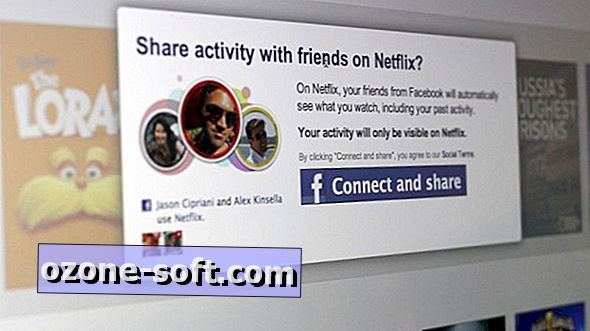










Lämna Din Kommentar